شما میتونید در هر یک از کارها و در اتاقهای گفتگوی پروژه، با اعضای تیم کاریتون تماس تصویری برقرار کنید.
در هر اتاق تماس تا ۱۰ نفر از اعضای پروژه میتونند حضور داشته باشند.
برای برقراری تماس تصویری، ابتدا در قسمت بالای کار یا اتاق گفتگو روی دکمه "تماس" کلیک کنید.
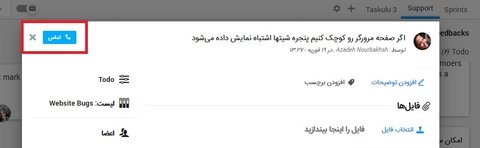

بعد از این کار در مرورگر شما تب جدیدی باز میشود. پیغامی روی صفحه میبینید که از شما درخواست میکند به تسکولو اجازه دسترسی به دوربین و میکروفون سیستم را بدهید.
برای دادن دسترسی گزینه "Allow" را انتخاب کنید.
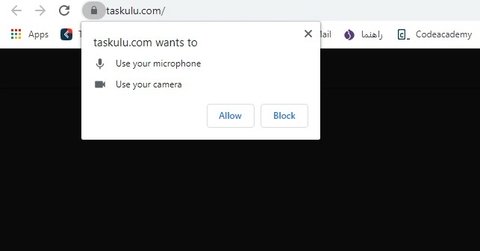
برای برقراری تماس باید حتما به سایت تسکولو اجازه دسترسی به میکروفون و دوربین سیستم خود را بدهید.
بعد از دادن این دسترسی در هنگام تماس تصویری امکان خاموش کردن دوربین و یا بستن میکروفون وجود خواهد داشت.
همونطور که در تصویر زیر میبینین که قبل از وارد شدن به اتاق و برقراری تماس تصویری شما میتونین دوربین یا میکروفون خودتون رو خاموش کنین.
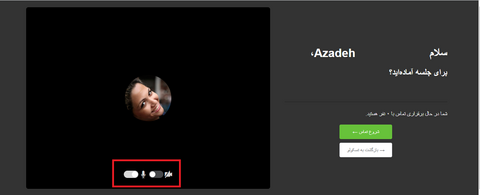
بعد از ایجاد شدن اتاق تماس، بقیه اعضایی که به کار یا اتاق گفتگو دسترسی دارند میتونند با کلیک روی دکمه "پیوستن به تماس" وارد تماس تصویری بشوند.
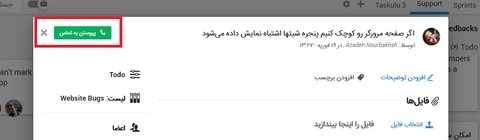

اگر به سایت تسکولو اجازه دسترسی به میکروفون و دوربین رو ندادید باید از تنظیمات مروگرتون این دسترسی رو ایجاد کنید.
در مرورگر کروم طبق تصویر زیر ابتدا وارد سایت تسکولو بشید و در قسمت آدرس روی آیکن قفل کلیک کنید و به تسکولو دسترسی بدید.
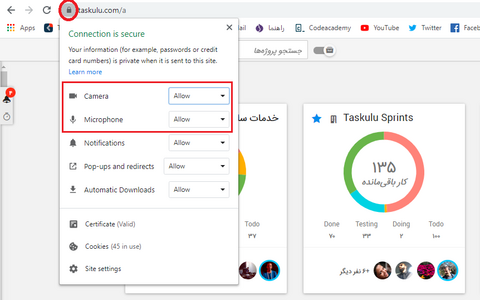
شما همچنین میتونید آدرس URL اتاق تماس رو برای اعضا بفرستید تا با کلیک کردن روی لینک بتونند وارد تماس تصویری بشوند. این لینک رو میتونند با مرورگر روی گوشی همراهشون هم باز کنند.
برای برقراری تماس تصویری از روی کار باید حداقل یک کاربر به جز ایجادکننده کار به آن کار اضافه شده باشد. (یعنی کار به او محول شده باشد.)
این قابلیت فقط برای طرح تجاری و حرفهای فعال است پس برای استفاده از آن باید سازمان رو به طرح تجاری و پروژه شخصی را به طرح حرفهای ارتقا دهید.
به اشتراکگذاری صفحه نمایش
عد از وارد شدن به اتاق و برقراری تماس تصویری شما میتونین صفحه نمایش لپتاپ یا کامپیوتر رو با همکاران به اشتراک بگذارین. برای این کار روی آیکنی که در تصوری مشخص شده کلیک کنین.
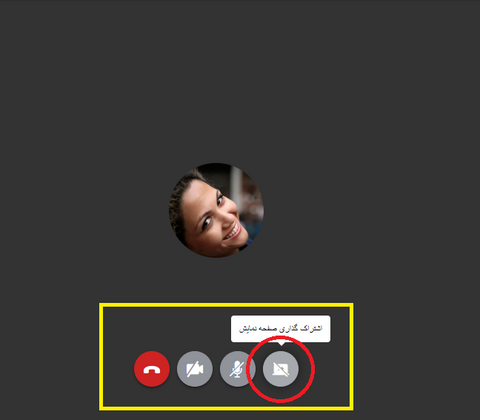
سپس پنجره دیگری باز میشه و از شما میپرسه که کدوم بخش رو میخواین به اشتراک بذارین.
شما در این قسمت سه تا انتخاب دارین.
- کل صفحه نمایش رو به اشتراک بذارین که برای این کار باید گزینه Entire Screen رو انتخات کنین
- یکی از قسمتهای سیستم رو به اشتراک بذارین که برای این کار باید گزینه Aplication Window رو انتخاب کنین
- یکی از تبهای مرورگرتون رو به اشتراک بذارین که بری این کار مثلا اگر مانند تصویر از مرورگر کروم استفاده میکنین باید گزینه Chrome Tab رو انتخاب کنین
وقتی صفحه مورد نطرتون رو انتخاب کردین روی اون کلیک کنین و بعد دکمه Share رو بزنین.

- جستجو و فیلترها
- تماس تصویری